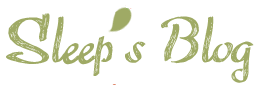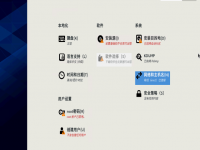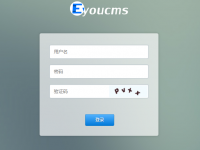如果服务器中的终端服务没有启用或被意外停止,而又恰好急需使用该服务进行远程管理服务器,惟一的办法就是重新启用该服务。为了能让大家更好地利用该服务远程管理服务器,本文特意从本地和远端这两个角度出发,来向各位详细介绍启用远程终端服务的不同方法。
修改属性法
这种方法其实就是对终端服务的系统属性进行修改,让其启动类型从“已禁用”状态修改成“自动”状态,具体操作步骤为:
依次单击“开始” “运行”,运行命令“services.msc”,进入系统服务列表界面;从该界面的右侧窗格区域中,找到并双击“Terminal services”服务,打开该服务的属性设置界面;单击“启动”按钮,将该服务的启动类型设置为“自动”,再单击“确定”,完成远程终端服务的启用。当然,也可以在系统服务列表界面中,顺便启用Telnet服务。
即使不在服务器本地,也能借助系统控制台窗口来远程修改服务器中的“Terminal services”服务属性,达到远程开启服务器终端服务的目的。在远程开启服务器终端服务时,只要先在远端工作站中执行“mmC”命令,打开本地系统的控制台窗口,然后依次单击“文件” “添加/删除管理单元”命令,单击“添加”按钮,将“服务”管理单元导入;在“这个管理单元一直管理”处选中“另一台计算机”,并输入服务器的IP地址,再单击“完成”按钮,最后我们再按前面的方法,修改好“Terminal services”服务的属性,就能实现远程启用服务器终端服务的目的了。
编辑注册表法
这种方法是通过修改与远程终端服务相关的注册表子键,来实现启用远程终端服务的目的:
依次单击“开始” “运行”命令,运行命令“regedit”,进入系统注册表编辑窗口;展开注册表分支HKEY_LOCAL_MACHINE\SYSTEM\CurrentControlSet\Services\TermService,在对应TermService子键的右侧窗格区域中,找到并双击“Start”键,打开该键的数值设置对话框,在其中输入数字“2”,并单击“确定”,然后重新启动服务器系统,就能将服务器中的远程终端服务启用了。
上面的方法只是在服务器本地进行的,其实在远端工作站中也可以借助该方法将服务器中的终端服务打开。在远端工作站系统中,同样要先打开系统的运行对话框,并输入注册表编辑命令“regedit”,单击“确定”,进入系统注册表编辑窗口;在该窗口中,依次单击菜单栏中的“文件” “连接网络注册表”,然后在弹出的服务器密码验证对话框中输入具有访问服务器注册表权限的账号与密码,登录成功后再按前面方法,修改TermService子键下面的“Start”键值,日后服务器系统一旦重新启动,服务器中的终端服务就可以生效了。
终端服务与远程桌面的区别和联系
终端服务默认情况下是不安装在操作系统中的,需要时通过添加删除Windows组件来安装。终端服务起到的作用就是方便多用户一起操作网络中开启终端服务的服务器,所有操作和运算都放在该服务器上。
终端服务与远程桌面都是Windows系统的组件,都是由微软公司开发的。通过这两个组件可以实现用户在网络的另一端控制、操作服务器,运行程序就好象操纵本地计算机一样简单迅速。
远程终端服务允许多个客户端同时登录服务器,不管是设备授权还是用户授权都需要CAL客户访问授权证书,而远程桌面管理只是提供给操作员和管理员一个图形化远程进入服务器进行管理的界面(从界面上看和远程终端服务一样的),不需要CAL许可证书;远程桌面最多只允许两个管理员登陆的进程,而终端服务没有限制;远程桌面只能容许管理员权限的用户登录,而终端服务则没有这个限制,什么样权限的用户都可以通过终端服务远程控制服务器,只不过登录后权限还是和自己的权限一致而已。
借用外力法
这种方法是借用Windows 2000系统安装光盘中的无人值守安装程序来实现开启服务器终端服务的目的:
首先找到Windows 2000系统安装光盘并将它放入本地计算机的光驱中;打开该安装光盘中的1386文件夹,找到名为“sysocmgr.ex”的文件,并用Winrar或其它压缩软件将其释放出来,再将释放出来的目标文件直接复制到本地系统安装目录下面的“system32”文件夹中;
到服务器所在的计算机中,打开记事本文本编辑程序,并在编辑界面中输入如下命令代码:
以下是代码片段:
[Components]
TSEnabled=on
保存为“C:\setupterm.txt”文件;回到保存有“sysocmgr.ex”释放文件的计算机,依次单击“开始” “运行”命令,然后在弹出的系统运行框中输入“cmn”,单击“确定”,将系统工作状态切换到MS-DOS模式;在DOS命令行中执行“telnet XXX.XXX.XXX.XXX”命令(其中XXX.XXX.XXX.XXX为服务器所在计算机的IP地址),然后正确输入访问服务器的账号与密码登录服务器;接下来执行“sysocmgr.exe/i: X:\WinNT\inf\sysoc.inf /u: C:\setupterm.txt /q”命令(其中X为服务器操作系统所在的磁盘分区符号),最后将服务器系统重新启动,就能完成启用远程终端服务操作了。